Win10开启无线网络服务怎么操作
教程之家
操作系统
Win10如何开启无线网络服务?最近有位win10系统用户使用电脑的时候因为一些原因导致了无法正常连接无线网络,其中就包括了未开启无线网络服务,用户不知道怎么解决,为此非常苦恼,那么win10如何开启无线网络服务呢?下面小编就为大家带来win10开启无线网络服务的操作方法,一起来看看吧!
开启无线网络服务方法
1、打开运行窗口,输入命令“services.msc”,再按下回车键;如图所示:
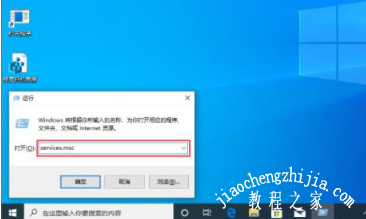
2、带服务窗口弹出后,找到右侧页面中的“WLAN AutoConfig”,并选取“属性”;如图所示:
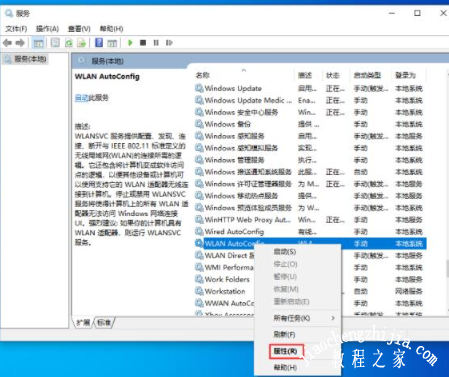
3、最后,在WLAN AutoConfig的属性窗口中将“启动类型”修改为“自动”,并依次点击“应用”、“确定”就可以了。如图所示:

以上是小编为您收集的资讯,更多精彩敬请关注教程之家网站!
![笔记本安装win7系统步骤[多图]](https://img.jiaochengzhijia.com/uploadfile/2023/0330/20230330024507811.png@crop@160x90.png)
![如何给电脑重装系统win7[多图]](https://img.jiaochengzhijia.com/uploadfile/2023/0329/20230329223506146.png@crop@160x90.png)

![u盘安装win7系统教程图解[多图]](https://img.jiaochengzhijia.com/uploadfile/2023/0322/20230322061558376.png@crop@160x90.png)
![win7在线重装系统教程[多图]](https://img.jiaochengzhijia.com/uploadfile/2023/0322/20230322010628891.png@crop@160x90.png)
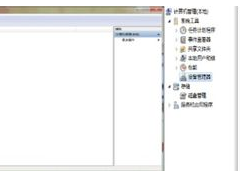
![win7专业版与旗舰版的区别是什么_小白官网[多图]](https://img.jiaochengzhijia.com/uploadfile/2022/0915/20220915013633875.png@crop@240x180.png)
![电脑没声音怎么回事的详细教程[多图]](https://img.jiaochengzhijia.com/uploadfile/2022/0904/20220904065123912.png@crop@240x180.png)
![w10如何网络设置 win10进行网络设置的步骤[多图]](https://img.jiaochengzhijia.com/uploads/allimg/200504/19101234A-0-lp.png@crop@240x180.png)